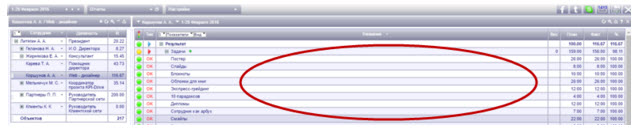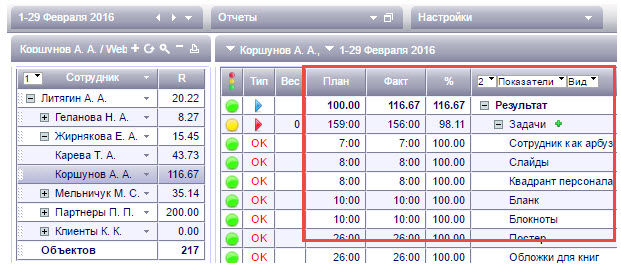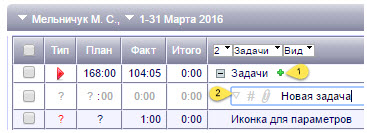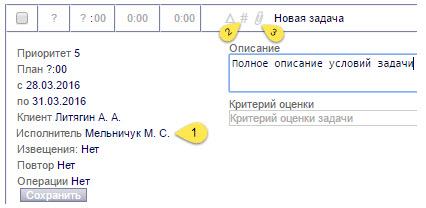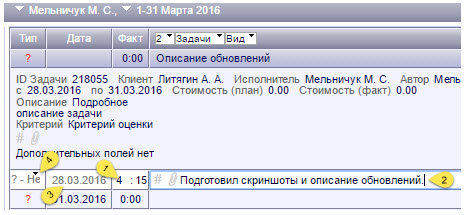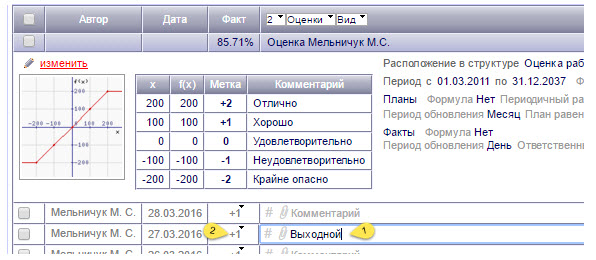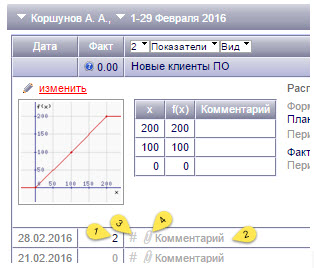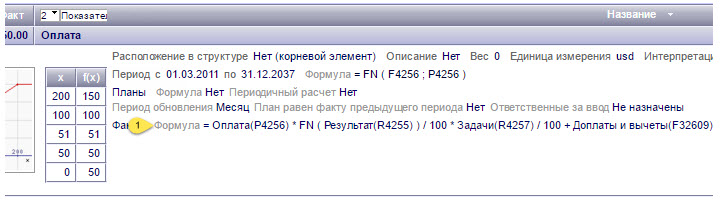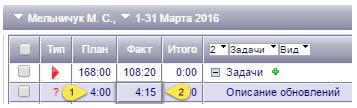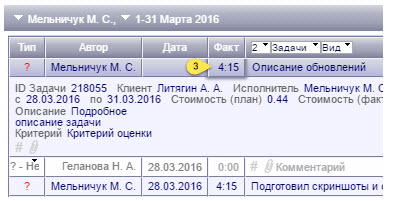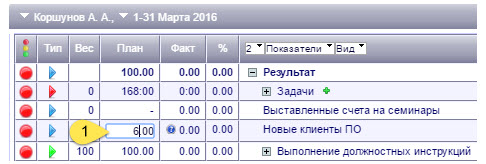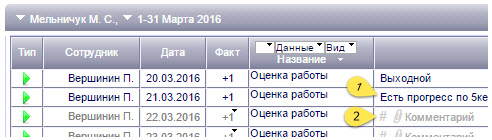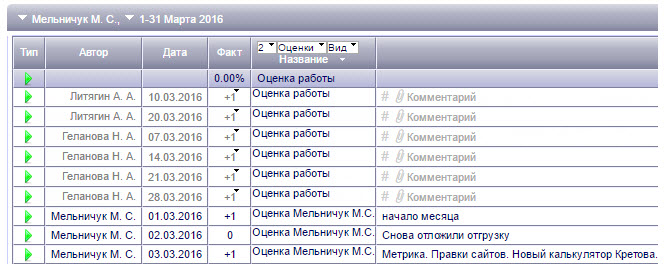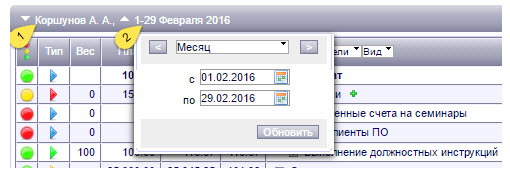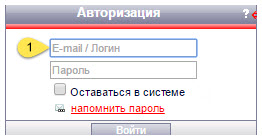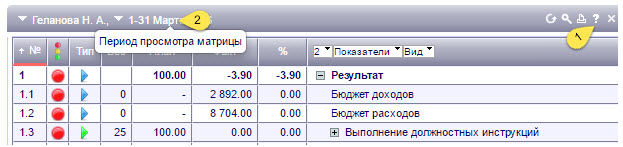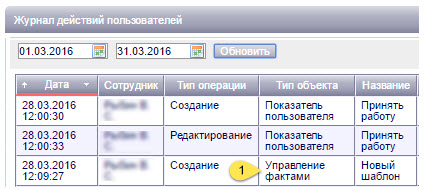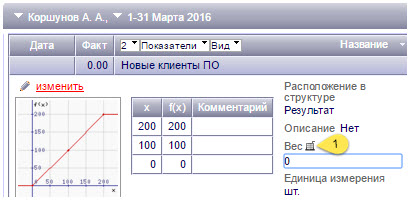Обновления были протестированы на PHP 5.5, MySql 5.6, Nginx 1.6 в браузерах Yandex, Google Chrome, Safari, Mozilla
(вступят в силу 31 марта 2016 г.)
В этом обновлении:
1. Ускорение работы программы
1.1. Ускорение загрузки отчетов
1.2. Быстрый переход между сотрудниками и месяцами
1.3. Ускорение загрузки колонки R
1.4. Сохранение фактов, мгновенная калькуляция
2. Улучшение юзабилити
2.1. Названия показателей слева
2.2. Добавление задач
2.3. Добавление фактов
2.3.1. Добавление фактов задач
2.4.2. Добавление фактов оценок
2.5.3. Добавление фактов kpi
2.6. Онлайн обновление матрицы
2.7. Названия показателей в формулах
2.8. Принятие задач в 1 клик и через чекбокс
2.9. Редактирование планов
2.10. Групповое внесение данных
2.11. Скрепка и метка
2.12. Авто-сохранение фактов
2.13. Выбор сотрудника и периода над матрицей
2.14. Произвольная сортировка и столбцы по умолчанию
2.15. Авторизация по e-mail
3. Отсутствие кэша
4. Подсказки
5. Оценки по задачам
6. Утвержденные задачи может редактировать только клиент
7. Загрузка шаблона
8. Вес с замочком
1. Ускорение работы программы
1.1. Ускорение загрузки отчетов
Изменения загрузки отчетов позволяют открывать отчеты за несколько лет. По всем сотрудникам одновременно.
1.2. Быстрый переход между сотрудниками и месяцами
Переход между месяцами и сотрудниками больше не отнимает Ваше время. Ожидание загрузки даже большой матрицы не больше 1-2 секунд.
1.3. Ускорение загрузки колонки R
Разработан специальный метод расчета результата сотрудников. Теперь колонка R загружается более чем в 10 раз быстрее.
1.4. Сохранение фактов, мгновенная калькуляция
Полностью переработаны методы сохранения фактов. Теперь кликнув сохранить факт результат рассчитывается мгновенно.
2. Улучшение юзабилити
2.1. Названия показателей справа
Отобразив названия показателей справа исчезает бесполезное пустое место(рис.1), между названиями показателей и колонками их значений.
Было:
Рис.1 — Пустое место при просмотре матрицы
Стало:
Рис.2 — Пространство между фактами и названиями больше не мешает.
2.2. Добавление задач
Добавить задачу теперь можно в 2 клика. Нажмите зеленый “+”(№1 — Рис.3).
Рис.3 — Форма добавления задачи
И нажмите клавишу “Enter”. Для дополнительных параметров нажмите серый треугольник(№2 — Рис.3).
При создании задачи теперь можно сразу выбирать исполнителя(№1 — Рис.4). Так же при создании задачи можно добавить метку(№2 — Рис.4) и файл(№3 — Рис.4)
Рис.4 — Развернутая форма добавления параметров
Чтобы сохранить задачу достаточно нажать клавишу “Enter”, когда курсор в поле названия задачи. Или нажмите кнопку “Сохранить”.
2.3. Добавление фактов
Теперь факты добавляются в 1 клик. Добавьте значение, введите комментарий и кликните клавишу “Enter”.
2.3.1. Добавление фактов задач
При добавления факта по задаче достаточно указать трудоемкость(№1 — Рис.5) и кликнуть клавишу “Enter”. Желательно так же заполнять поле Комментарий(№2 — Рис.5). Так же можно изменить дату(№3 — Рис.5) и статус(№4 — Рис.5).
Рис.5 — Форма добавления факта задачи
2.3.2. Добавление фактов оценок
При добавления факта по оценке достаточно указать комментарий(№1 — Рис.6) и нажать “Enter”
Рис.6 — Форма добавления факта оценки
Так же можно выбрать оценку из списка(№2 — Рис.6)
2.3.3. Добавление фактов показателей
Для добавления факта по показателям достаточно указать значение(№1 — Рис.7) и нажать “Enter” . Так же можно указать комментарий(№2 — Рис.7), добавить метку(№3 — Рис.7) и файл(№4 — Рис.7).
Рис.7 — Форма добавления показателей
2.6. Онлайн обновление матрицы
Изменения в матрице теперь доступны в онлайн режиме. Если руководитель поставит оценку подчиненному, примет задачу или выполнит любые другие изменения в матрице — подчиненный без обновления страницы сразу же увидит эти изменения на своем экране.
2.7. Названия показателей в формулах
В параметрах показателей формулы стали понятнее. Теперь все id показателей подписаны названиями(№1 — Рис.8).
Рис.8 — Формула в параметрах с названиями показателей.
2.8. Принятие задач в 1 клик
Чтобы быстро принять задачу по плану или факту, достаточно кликнуть на соответствующую ячейку находясь в списке задач(№1, №2 — Рис.9) или фактов(№3 — Рис.10).
Рис.9 — Список задач
Рис.10 — Список фактов
2.9. Редактирование планов
Теперь планы можно редактировать прямо в матрице. Кликните 2 раза на значение плана(№1 — Рис.11) чтобы его изменить.
Рис.11 — Редактирование плана в матрице
Чтобы добавить план который будет повторяться из месяца в месяц, достаточно указать этот план в формуле(Отчеты->Формулы показателей Объекта) показателя.
2.10. Групповое внесение данных
На вкладке “Данные” отображаются внесенные (№1 — Рис.12) и не внесенные(№2 — Рис.12) данные.
Рис.12 — Внесенные и не внесенные данные.
Если в оценках кликнуть на корневой показатель, то отобразятся факты всех экспертов(Рис.13). Администратору видно кто данные еще не внес, чтобы при необходимости их заполнить.
Рис.13 — Просмотр фактов корневого показателя оценок
2.11. Скрепка и метка
Символ решетка в карточке сотрудника в параметрах показателей и полях комментариев и т.д., означает прикрепление метки. Символ скрепка означает прикрепление файла.
2.12. Авто-сохранение фактов
Для сохранения факта, кроме нажатия клавиши “Enter”, так же доступно авто-сохранение:
- по клику на название показателя, в который добавляете факт;
- по клику на пустом месте экрана;
- при переходе на другого сотрудника;
- при переходе на другую вкладку матрицы.
Теперь можно не боятся, что данные потеряются из-за случайного клика и это экономит время.
2.13. Выбор сотрудника и периода над матрицей
Выбор сотрудника и периода стал более быстрым, для экранов со свернутой орг.структурой и небольших размеров. Для выбора сотрудника кликните на фамилию(№1 — Рис.14), для выбора периода кликните на дату(№2 — Рис.14).
Рис.14 — Быстрый выбор сотрудника и периода
2.14. Произвольная сортировка и столбцы по умолчанию
Теперь все показатели сортируются по столбцу “№” это порядковый номер(№1 — Рис.15) показателя в иерархии. При включенном перетаскивании в матрице этот номер можно менять просто перетащив мышкой показатель вверх/вниз или влево/вправо.
Выбранные к отображению столбцы запоминаются для каждого пользователя отдельно и при следующем входе в программу будет отображаться избранный набор столбцов. Чтобы вернуть столбцы к изначальному состоянию выберите в меню матрицы пункт “По умолчанию”(№2 — Рис.15)
Рис.15 — Сортировка по “№” и столбцы по умолчанию
2.15. Авторизация по e-mail
Войти в программу можно не только по логину, но и используя e-mail указанный в карточке сотрудника(№1 — Рис.16).
Рис. 16 — Авторизация через e-mail
3. Отсутствие кэша
Теперь данные всегда актуальны. Расчет фактов происходит каждый раз на лету, что позволяет всегда видеть актуальную информацию. Скорость при этом выше чем прежде.
4. Подсказки
Кликнув на знак вопроса(№1 — Рис.18) в матрице, включается режим подсказок. Теперь при наведении курсора на элемента матрицы, например, на дату над матрицей(№2 — Рис.17), появится подсказка. Чтобы выключить подсказки снова кликните на знак вопроса.
Рис.17 — Подсказки в матрице
5. Оценки по задачам
Добавляя оценки при принятии задач, кроме факта теперь транслируется и название задачи(№1 — Рис.18).
Рис.18 — Название задачи в оценках по задачам.
6. Утвержденные задачи может редактировать только клиент
Теперь если задача утверждена, ее сможет редактировать только клиент или руководитель.
7. Загрузка шаблонов
После загрузки шаблона *.CSV в журнале действий пользователя появляется соответствующая запись(№1 — Рис.19)
Рис.19 — Журнал действий пользователя, информация о загрузке шаблона.
8. Вес с замочком
Теперь вес можно установить для показателя во всех матрицах. Достаточно в параметрах показателя при изменении веса закрыть замочек(№1 — Рис.20).
Рис.20 — Замочек веса в параметрах показателя